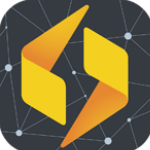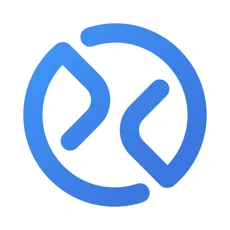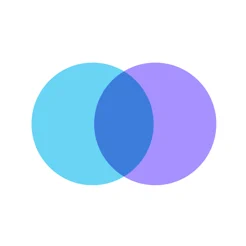Excel下拉选择项怎么设置多选?
Excel是我们常用的办公软件之一,功能强大,可以大大提高用户的工作效率。有用户反映自己想要设置Excel中下拉选择项多选,但是不知道如何操作。下面我们就来看看具体的教程吧!
具体操作步骤如下:
1、在电脑上打开excel表格,选择第一个单元格,再点击数据选项。具体操作步骤如下图:
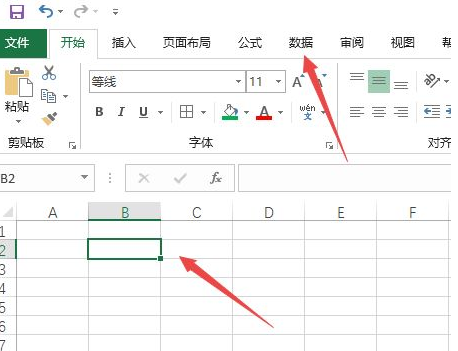
2、再点击数据验证。具体操作步骤如下图:
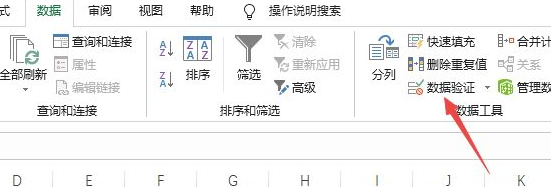
3、再点击下拉箭头,选择序列。具体操作步骤如下图:
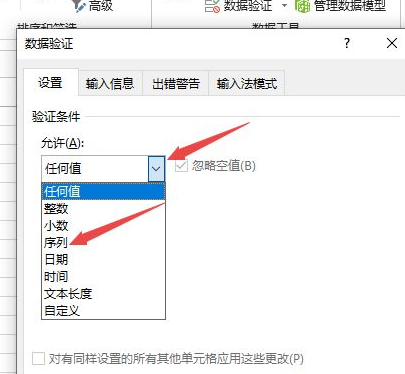
4、之后在来源中输入多个下拉选项。具体操作步骤如下图:
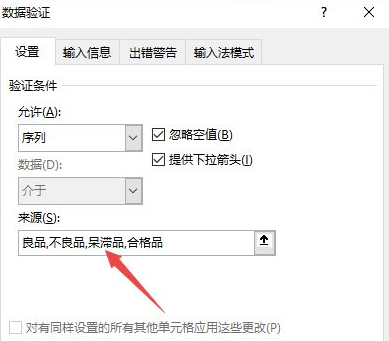
5、然后点击确定。
6、之后点击下拉箭头。具体操作步骤如下图:
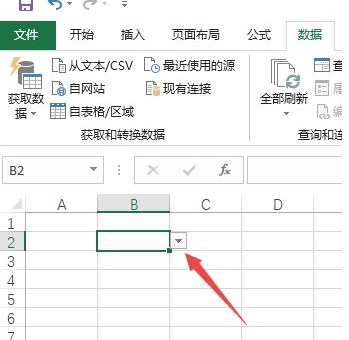
7、点击表格,可以看到有多个下拉选项可以选择。具体操作步骤如下图:
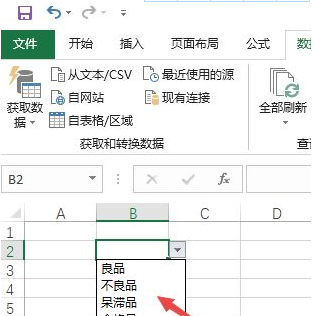
易玩稀有版权声明:以上内容除非特别说明,否则均可能来自网络综合整理呈现,仅作自查和内部分享!如对本内容有异议或投诉,敬请联系网站管理员,我们将尽快回复您,谢谢合作!